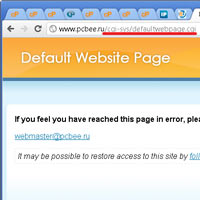
После переноса сайта pcbee.ru на другой хостинг, возникла проблема с отображением сайта. Как видно из рисунка, к адресу сайта дописывается cgi-sys/defaultwebpage.cgi и сообщается, что запрашиваемая страница отсутствует.
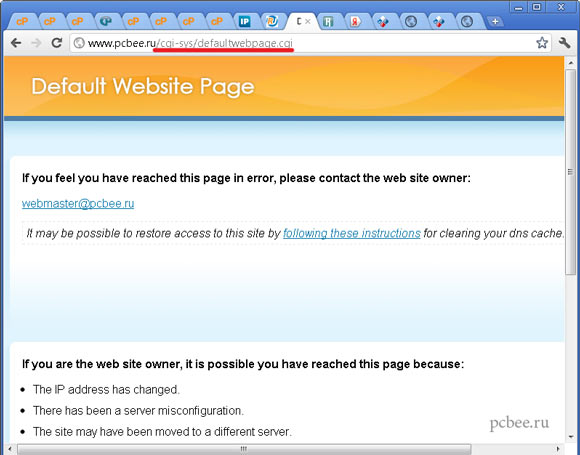
На той же странице есть рекомендации почистить так называемый DNS кэш. Ваш DNS кэш хранит места расположения страниц (IP-адреса), которые вы недавно просмотрели. После переноса сайта на другой хостинг, расположение страниц меняется, а информация в DNS кэше остается прежней, т.е. браузер пытается найти сайт там, где его уже нет. По этой причине, необходимо удалить старую информацию из DNS кэша, чтобы в него была записана новая информация о размещении страниц сайта.
Как только вы очистите DNS кэш, ваш компьютер будет запрашивать сервера имен для получения новой информации.
Содержание
Очистка DNS кеша для операционных систем Windows:
- Заходим в стартовое меню нажав кнопку «Пуск»;
- Выбираем команду «Выполнить». Если вы не видите такой команды (например, у вас ОС Vista), то в поисковую строку введите слово «Выполнить» и эта команда отобразиться;
- В диалоговом окне «Выполнить» вводим команду ipconfig /flushdns и нажимаем Enter либо кнопку ОК.
Очистка DNS кэша для операционной системы MacOS:
- Зайдите в Приложения;
- Выберите Утилиты;
- Откройте окно Терминала;
- Напечатайте команду dscacheutil -flushcache;
- Нажмите клавишу Enter.
Если после проделанных действий сайт также недоступен, проверьте его доступность используя другие браузеры. К примеру, сайт pcbee.ru оказался недоступен при использовании браузера Google Chrom (именно он использовался при переносе сайта на другой хостинг), но доступен через браузеры Mozilla Firefox и Internet Explorer. Вывод: необходимо очистить кэш браузера Google Chrome.
Очистка кэша браузера Google Chrome:
- Щелкаем по кнопке «Настройка и управление Google Chrome»;
- Выбираем в меню команду «История»;
- Щелкаем по ссылке «Изменить список»;
- Нажимаем кнопку «Удалить данные о просмотренных страницах»;
- Галочка «Очистить кэш» стоит по умолчанию — ее нужно оставить, а остальные галочки можно убрать;
- Выбираем промежуток времени за который необходимо очисть кэш браузера (я выбрал «За прошлую неделю») и жмем на кнопку «Удалить данные о просмотренных страницах».
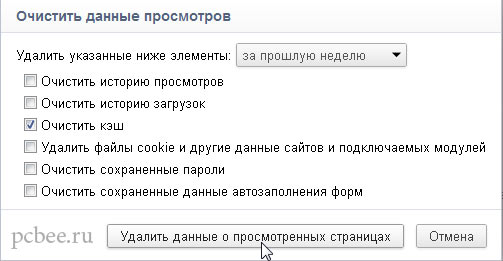
Все. Сайт pcbee.ru снова доступен через браузер Google Chrome.
Евгений Мухутдинов







Просто надо открыть или создать файл с именем ‘. htaccess’ в корневой папке вашего сайта. В нем добавьте следующий код
Опции-ExecCGI
Решение не помогло. По вашей инструкции получается, что все посетители сайта, которые заходили на него ранее должны делать очистьку кеша в своих обозревателях… Бред… Ждя этого надо использовать команды, прописанные в .htaccess
Спасибо, помогло!
Большое спасибо за ценную информацию, изложенную по сути, без воды.